Wie wird eine Rechnung gesucht?
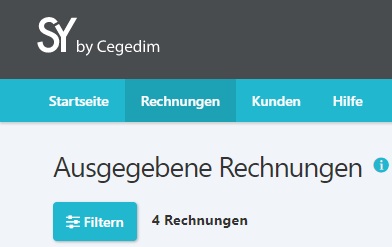
Um Rechnungen zu suchen, in der Liste ausgegebener oder eingegangener Rechnungen „Filtern“ anklicken.
Die Liste der Suchkriterien wird angezeigt.
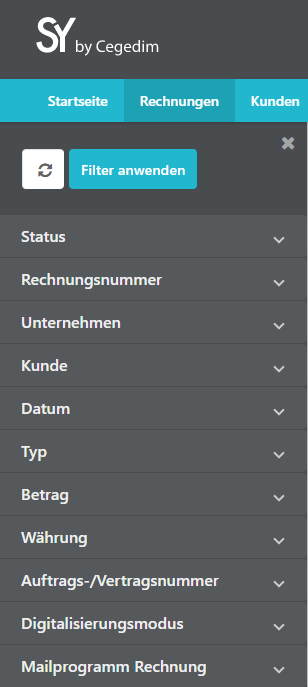
Sie können eine Suche durchführen:
- Indem nach einem oder mehreren Status der Rechnung gefiltert wird
- Durch Eingabe einer oder mehrerer Rechnungsnummern. Im Suchergebnis werden alle Rechnungen angezeigt, deren Rechnungsnummer mit Ihrer Eingabe beginnt.
- Durch Markieren eines oder mehrerer Kunden
- Durch Auswahl eines Zeitraums für das Bearbeitungsdatum (Datum der Einreichung auf dem Portal oder Datum des E-Mail-Versands), für das Rechnungsdatum und für das Fälligkeitsdatum.
- Indem nach dem Rechnungstyp gefiltert wird: Rechnung oder Gutschrift
- Durch Eingabe der Mindest- und Höchstwerte für den Preis inkl. Steuer und der MwSt.-Beträge
- Durch Filtern nach einer Währung
- Durch Eingabe einer oder mehrerer Auftragsnummern.
- Durch Filtern nach Digitalisierungsmodus der Rechnung.
- Durch Filtern nach Nachrichten bezüglich der Rechnung
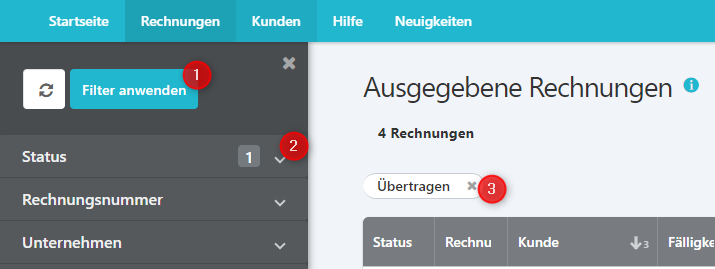
Die Suche wird durch Anklicken von „Filter anwenden“ gestartet (1).
Das Ergebnis Ihrer Suche wird anschließend in der Tabelle angezeigt.
Die gewählten Kriterien (2) geben Ihnen die Liste aller angewandten Filter an.
Die neben jedem Suchkriterium (3) angezeigte Zahl gibt die Anzahl der für dieses Kriterium gewählten Filter an. Eine 1 für Status zeigt beispielsweise an, dass Sie für den Status nur einen Wert gewählt haben: „Übertragen“.
Ihre Suchkriterien werden nicht gespeichert. Sie sind aktiv, so lange die Rechnungsliste geöffnet ist.  anklicken, um alle Suchkriterien zu löschen.
anklicken, um alle Suchkriterien zu löschen.
Ein Suchkriterium kann gelöscht werden, indem der Filter in der Liste der Kriterien (3) gelöscht wird oder durch Anklicken des Filters der Liste (2).